Vraagt u zich af hoe u uw Windows 10 of 11 terugzet naar de fabrieksinstellingen? Hier is een complete gids over hoe u uw Windows-pc zonder problemen kunt terugzetten naar de fabrieksinstellingen. Blijf bij het einde van het artikel om alles te weten over het terugzetten naar de fabrieksinstellingen van Windows 10 en 11.
Het resetten van een Windows 10 naar de fabrieksinstellingen is een geweldige manier om de snelheids- en prestatieproblemen van uw pc op te lossen. Het is tijd om een fabrieksreset te overwegen als uw computer langzamer werkt dan normaal.
Een fabrieksreset is een functie van Windows waarmee u ongewenste toepassingen of persoonlijke bestanden kunt verwijderen die de ruimte op de harde schijf in beslag nemen en die leiden tot slechte prestaties van uw pc.
Een fabrieksreset zet uw computer in feite terug naar de oorspronkelijke staat en houdt de OS-instellingen en de bijbehorende applicaties op de standaardwaarde.
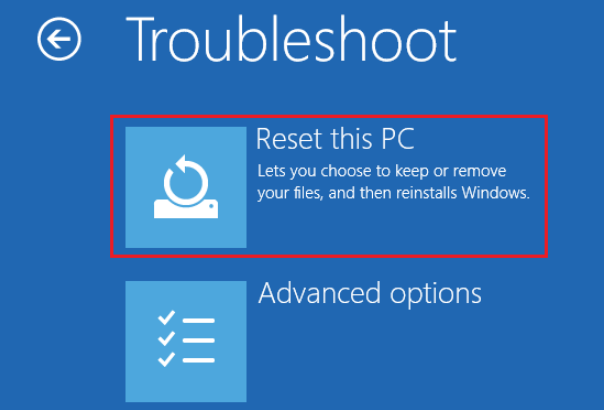
Als de prestaties van uw pc echter om welke reden dan ook in gevaar komen, kunt u ervoor kiezen om de fabrieksinstellingen te herstellen. In Windows 10/11 herstelt de optie "Uw pc opnieuw instellen" Windows snel naar de fabrieksinstellingen. En het is minder ingewikkeld en minder tijdrovend dan het opnieuw installeren van Windows.
Waarom Fabrieksinstellingen Windows 10 og 11?
- Onnodige programma's en bestanden die in de loop van de tijd zijn verzameld, nemen ruimte op de harde schijf in beslag of nemen computerbronnen in beslag.
- Het resetten van Windows biedt u een nieuwe start, waardoor u ruimte op uw harde schijf kunt besparen en de snelheid van uw computer kunt verhogen.
- A Factory Rest kan ook alle malware van uw computer verwijderen, waardoor deze veilig in gebruik is.
- Als u Windows 10/11 opnieuw installeert vanaf een installatiemedium zoals een cd, is het resetten van Windows 10 naar de fabrieksinstellingen de enige manier om een nieuwe Windows-installatie te krijgen.
Hoe Fabrieksinstellingen Windows 10 en 11?
M1: Fabrieksinstellingen Windows 10 en 11 van Windows instellingen
Zoals hierboven besproken, verwijdert een fabrieksreset bestanden van de harde schijf. Daarom wordt aanbevolen om een back-up te maken voordat u gegevensverlies oploopt in Windows 10. In het geval dat u al een fabrieksreset hebt uitgevoerd en gegevens bent kwijtgeraakt. Lees dan dit artikel over hoe bestanden terughalen na fabrieksreset Windows 10 of 11.
Voor Windows 10 gebruikers:
- Ga naar Settings> selecteer Update and Security > navigeren naar Recovery
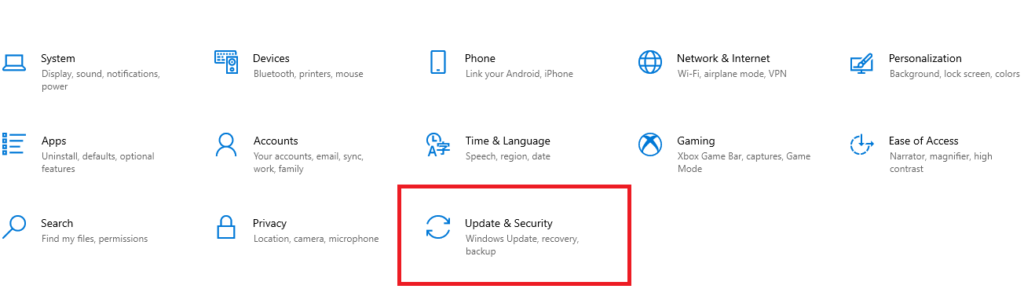
- Klik nu op Reset this PC> Klik op Get started
- Selecteer nu vanuit het scherm Remove everythingals u alle gegevens wilt wissen en opnieuw wilt beginnen. Anders selecteren keep my files.
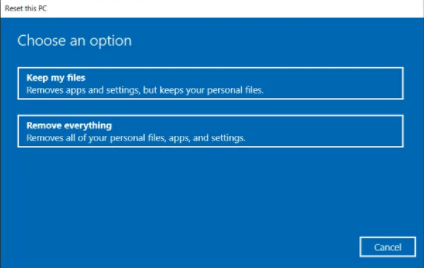
- Klik op Cloud downloadals u uw Windows vanaf de Microsoft-server wilt installeren. Selecteer anders Lokaal opnieuw installeren om Windows vanaf dit apparaat te installeren.
- Klik ten slotte op Nextom de fabrieksinstellingen te herstellen.
Voor Windows 11 gebruikers:
- Typ in de zoekbalk Settings> navigeren naar System > Klik op Recovery > en selecteer Reset this PC.
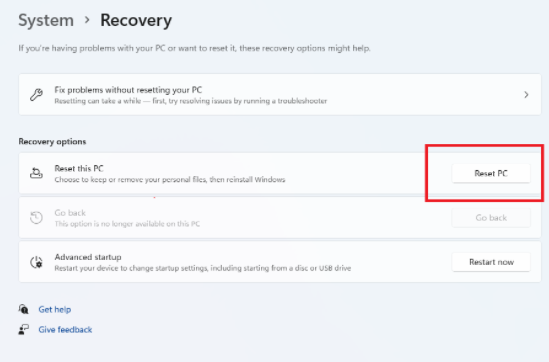
- Als u alle gegevens wilt wissen en opnieuw wilt beginnen, selecteert u vanaf het scherm Remove everything. Anders selecteren keep my files.
- Klik op Cloud downloadals u uw Windows vanaf de Microsoft-server wilt installeren. Selecteer anders Lokaal opnieuw installeren om Windows vanaf dit apparaat te installeren.
- Klik ten slotte op Nextom de fabrieksinstellingen te herstellen.
M2: Fabrieksreset vanuit opstartmenu
Soms kunt u om verschillende redenen uw Windows-pc niet starten. Als u echter problemen met uw Windows-pc wilt oplossen, kunt u de fabrieksinstellingen herstellen met behulp van het opstartmenu. Om dit te doen, drukt u op F11 wanneer de computer opstart om de herstelomgeving te openen.
- Selecteer nu Troubleshoot> en klik op Reset this PC. (Vanaf de reset volgt dit pc-menu de bovengenoemde stappen).
Door de bovengenoemde methoden te volgen, kunt u uw Windows 10/11 terugzetten naar de fabrieksinstellingen. Zoals hierboven vermeld, is het raadzaam om een back-up van de gegevens te maken voordat u doorgaat met het terugzetten naar de fabrieksinstellingen. Als u geen back-up hebt gemaakt en u bent bestanden kwijtgeraakt na het terugzetten naar de fabrieksinstellingen van Windows, gebruik dan Remo herstellen.
Gebruik Remo Recover om bestanden die verloren zijn gegaan na het terugzetten naar de fabrieksinstellingen van Windows 10/11 moeiteloos te herstellen. Het maakt gebruik van een diepe scantechniek om gegevens te scannen en te herstellen zonder de originele inhoud te wijzigen. Het kan gemakkelijk meer dan 300 bestandstypen detecteren en herstellen.
Waarom werkt fabrieksreset soms niet?
- Dit probleem kan worden veroorzaakt door verschillende factoren, waarvan de meest voorkomende een systeemfout is.
- Het is ook denkbaar dat uw computer is beschadigd en deze taak niet kan voltooien. Als dat het geval is, kan een nieuwe installatie nodig zijn.
Als u uw systeem niet kunt resetten naar de fabrieksinstellingen, kunt u het proberen System Restore. Een systeemherstel daarentegen kan ervoor zorgen dat uw computer sneller werkt. Een systeemherstel kan ook alle mogelijk ongewenste programma's of malware verwijderen die uw computer hebben geïnfiltreerd. Het is belangrijk dat u weet wanneer deze situaties zich voordoen. Een systeemherstel brengt uw computer terug naar een eerdere staat.
Stappen om Systeemherstel uit te Voeren op Windows 10
- Type in de zoekbalk Control panelen sloeg Enter.
- Selecteer nu Recovery> klik op Open system restore > klik op Next
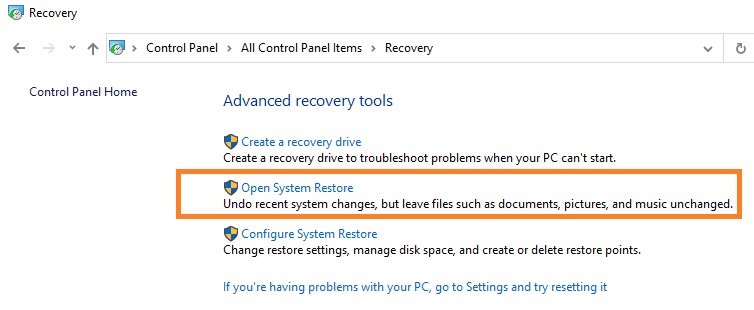
- Kies de Restore Pointen klik op Next > klik tenslotte op Finish.
Conclusie:
Als u de snelheid van uw computer wilt verbeteren of een probleem met het besturingssysteem wilt oplossen, is het een slimme optie om Windows terug te zetten naar de fabrieksinstellingen. Voordat u uw pc terugzet naar de fabrieksinstellingen, maakt u een back-up van al uw belangrijke bestanden. Gebruik in geval van gegevensverlies Remo Recover om bestanden te herstellen na fabrieksreset.